
Konfigurasi Load Balancing 2 ISP pada Mikrotik
PENGERTIAN LOAD BALANCING
Load Balancing
adalah teknik untuk mendistribusikan beban trafik pada dua atau lebih jalur
koneksi secara seimbang, agar trafik dapat berjalan optimal, memaksimalkan
throughput, memperkecil waktu tanggap dan menghindari overload pada salah satu
jalur koneksi. Load balancing digunakan pada saat sebuah server telah memiliki
jumlah user yang telah melebihi maksimal kapasitasnya.
Kelebihan dan Kekurangan Load
Balancing
Kelebihan menggunakan Load Balancing:
- Mengurangi beban Server
- Mempercepat Akses Layanan
- Redudansi dan High-Availability
(HA)
- Meminimalisir Waktu Down
Kekurangan menggunakan Load Balancing:
- Biaya pembangunan Infrastruktur
lebih banyak. dikarenakan diperlukan lebih dari satu Link dan satu server/pemberi
layanan.
- Jika Server induk bermasalah
maka server lain dibawahnya atau Virtualnya akan bermasalah.
- Penempatan semua data dalam
satu server akan menjadi targer serangan virus, hacker, atau serangan cyber
lainnya.
Cara Kerja Load Balancing?
Apa pun bentuknya, load balancing atau
perangkat load balancing akan bekerja dengan cara mendistribusikan lalu lintas
kunjungan ke dalam beberapa server demi memastikan tidak ada salah satu server
yang mengalami kelebihan beban. Load balancer akan meminimalkan waktu respons
server secara efektif.
Jika diibaratkan, load balancing memiliki fungsi yang sama seperti polisi lalu lintas yang memiliki tugas untuk mencegah kemacetan dan insiden lalu lintas lainnya. Dengan begitu, load balancer harus bekerja untuk memastikan arus lalu lintas jaringan tetap lancar dan dapat memberikan keamanan pada sistem kerja jaringan tersebut.
Secara sederhana, Anda dapat
menyederhanakan cara kerja load balancing sebagai berikut:
- Pengguna meminta akses masuk ke
server.
- Load balancing menerima
permintaan tersebut dan mendistribusikan lalu lintas tersebut ke beberapa
server.
- Jika salah satu server sudah hampir penuh, load balancing akan mengalihkan lalu lintas tersebut ke server lain yang masih tersedia.
Alat dan Bahan
Alat:
- Computer
- Routerboard mikrotik 2
- Kabel lan 3
Bahan:
- Sumber internet
- Aplikasi winbox
Gambar Topologi Jaringan
KETENTUAN NETWORK
INET: 192.168.4.0/24
ISP 1: 192.168.10.0/24
ISP 2: 192.168.20.0/24
CLIENT: 192.168.30.0/24
KONFIGURASI ROUTER SPLITER
Untuk konfigurasi router spliter digunakan untuk memecah inet menjadi 2 jaringan untuk isp 1 dan isp 2, konfigurasi nya seperti routing biasanya sebagai berikut:
- Langkah pertama siapkan alat
dan bahan kemudian masukkan LAN inet pada ether 1 dan 3 kabel lainnya sesuai ketentuan di topologi.
- Langkah kedua akses mikrotik
menggunakan aplikasi winbox mengguakan mac address atau ip address kemudian
masuk ke konfigurasi routernya.
- Langkah ketiga kita ganti identity untuk
mengganti nama router agar tidak tertukar dengan router lain kita kasih nama
SPLITER SALSA.
- Langkah keempat kita ganti identitas ether agar
tidak tertukar
ether1: ether1_INET
ether2: ether2_ISP1
ether3: ether3_ISP2 - Kemudian kita konfigurasi dhcp client untuk inet agar mendapatkan ip dari internet.
- Langkah keenam kita ke menu ip address kita
masukkan 2 ip address untuk ISP 1 dan ISP 2.
ISP1: 192.168.10.1/24
ISP2: 192.168.20.1/24 - Langkah ketujuh kita ke menu DNS kita tambahkan
dns 8.8.8.8 dan 8.8.4.4 dan jangan lupa klik centang allow remote request.
- Langkah kedelapan kita menuju firewall nat
berguna untuk memberi jembatan untuk client agar bisa mengakses mengakses
internet dari inet, pilih
chain: srcnat
Out interface: ether1_inet
action:masquerade - Ketika kita menggunakan dhcp client untuk inet
kita tidak perlu menyetting routes karena routes otomatis ada, tetapi apabila
kita tidak menggunakan dhcp client kita harus menyeting routes untuk memberi
gerbang gateway
- Langkah terakhir di konfigurasi router spliter
adalah queue untuk memberi limit untuk ISP 1: 2MB dan ISP 2: 4MB
- Konfigurasi router spliter selesai, lakukan pengecekan ping gateway
KONFIGURASI ROUTER LOAD BALANCING
- Langkah pertama persiapkan alat dan bahan yang akan digunakan serta isp 1 dan isp 2 yang aktif.
- Langkah kedua akses router di winbox menggunakan
mac address atau ip address sampai ke menu konfigurasi.
- Langkah ketiga setelah masuk ke menu konfigurasi
kita ganti identity untuk mengganti nama router agar tidak tertukar dengan
router lain kita kasih nama LB SALSA.
- Langkah keempat kita ganti identitas ether agar
tidak tertukar
ether1: ether1_ISP1
ether2:ether2_ISP2
ether4: ether4_CLIENT. - Langkah kelima kita konfigurasi di menu ip
address kita kasih 3 ip address untuk isp1,isp2 dan client karena kita tidak
mengguakan dhcp client.
- Langkah keenam
kita ke menu DNS kita tambahkan dns 8.8.8.8 dan 8.8.4.4 dan jangan lupa
klik centang allow remote request.
- Langkah ketujuh kita konfigurasi firewall
nat berguna unruk memberi jembatan untuk
isp 1 dan isp 2 dengan agar bisa mengakses mengakses internet dari inet, pilih
chain: srcnat
Out interface: ether1_ISP1/ ether2_ISP2
action:masquerade
buat juga untuk isp 2 - Langkah kedelapan kita ke menu routes kita
tambahkan gateway isp 1 dan isp 2 digabung yaitu 192.168.10.1 dan 192.168.20.1
- Langkah kesembilan kita konfigurasi di firewall
mangle untuk input dan Outputnya,
untuk input kita menggunakan
chain: input
in interface:ether1_ISP1
action: mark connection
new connection mark: ISP1-CN,
buat juga untuk ISP 2.
Buat output kita menggunakan
chain: output
connection mark: ISP1-CN
action: mark routing
new routing mark: ISP1
buat juga untuk output ISP 2 - Langkah kesepuluh konfigurasi di routes dengan
konfigurasi
gateway : 192.168.10.1
check gateway:ping
routing mark: ISP1
buat juga untuk konfigurasi ISP 2 - Langkah ke sebelas kita konfigurasi dhcp server
untuk client setelah itu kita sambungkan computer yang kita gunakan dengan
client.
- Langkah terakhir cek bandwidth di speedtest
- Konfigurasi Load Balancing telah berhasil
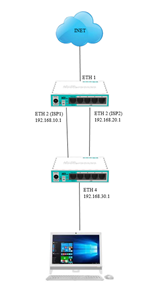
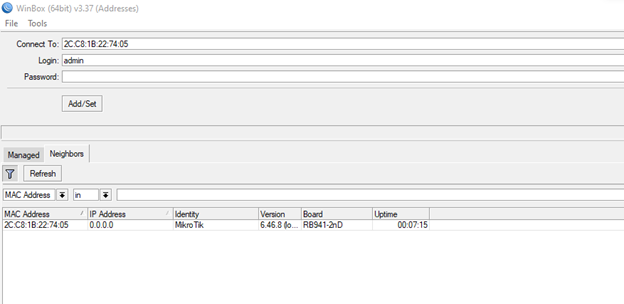
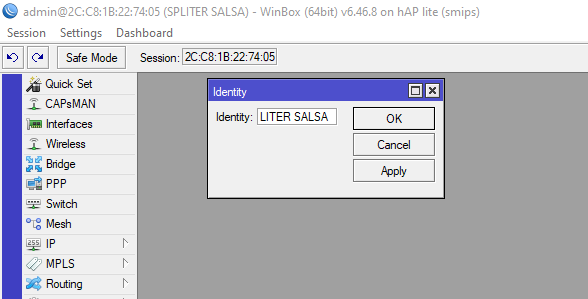
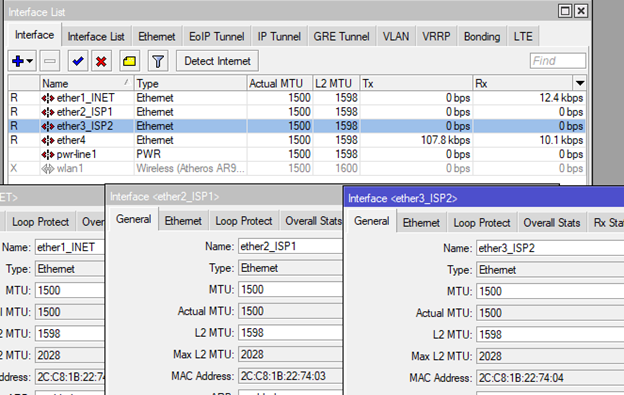

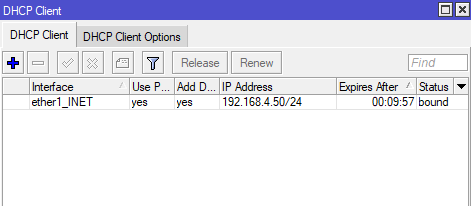




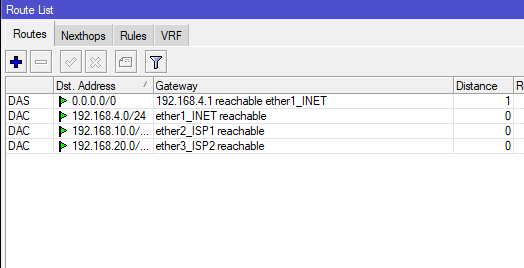





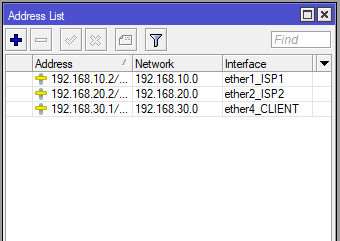











Tidak ada komentar:
Posting Komentar